PDF Mix Tool 是一個簡單、輕巧的開源 PDF 編輯應用,可讓你從 PDF 中提取頁面、合并兩個 PDF、從 PDF 中刪除頁面等。
• 來源:linux.cn • 作者:Ankush Das • 譯者:geekpi •
(本文字數:1719,閱讀時長大約:2 分鐘)
PDF Mix Tool:一個簡單的開源 PDF 編輯工具

有 幾個可以在 Linux 中使用的 PDF 編輯器 ,我通常將它們分為兩類:
- 可讓你編輯內容(注釋、高亮、更改文本、添加/刪除圖像等)的 PDF 編輯器,
- 可讓你通過合并、分割、提取頁面等來修改文件的 PDF 編輯器。
PDF Mix Tool 屬于第二類。它是用 C++ 和 Qt5 編寫的開源軟件。它可讓你合并兩個或更多 PDF 文件,并為每個文件指定頁面,還有旋轉頁面、添加空白頁、刪除頁面以及從 PDF 文件提取頁面。
在本周的開源軟件亮點中,讓我們看一下使用 PDF Mix Tool。
使用 PDF Mix Tool 在 Linux 中編輯 PDF
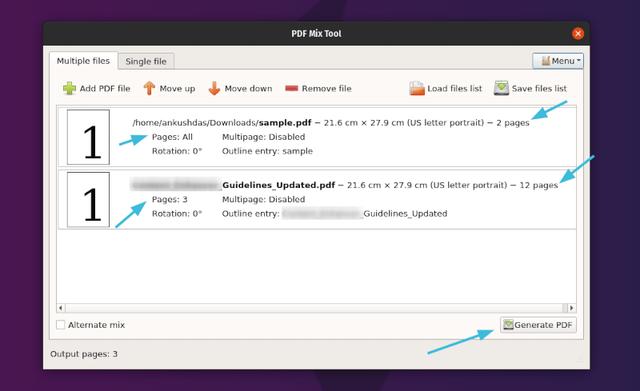
PDF Mix Tool 并沒有很多功能,但是有一些非常重要的功能。
合并 PDF 文件

你可以輕松合并多個 PDF 文件,同時指定確切的頁面。它讓你能夠調整頁面數、旋轉,還能使用 “ 交替混合(Alternate mix)” 反轉頁面順序合并。

你只需要單擊 “ 添加 PDF 文件(Add PDF File)” 添加文件,然后使用可用的選項對其進行編輯(如上圖所示),最后生成編輯的 PDF。
旋轉頁面
你可以在合并多個文件或僅對單個 PDF 文件進行操作時旋轉 PDF 文件的頁面。
對于合并文件,你可以參考上面的截圖。但是當你選擇一個文件時,它看上去像這樣:

你有多種選擇,但是要旋轉頁面,需要選擇 “ 編輯頁面布局(Edit page layout)” 選項,如上截圖所示。
添加或刪除頁面
要從其他 PDF 文件添加新頁面,最好利用此選項。
但是,如果要添加空白頁,你可以選擇一個文件進行添加。不只是添加空白頁面,還可以刪除特定頁面。下面的截圖圈出了高亮選項:

從 PDF 文件提取頁面

除了所有其他選項之外,你還可以從給定的 PDF 文件中提取特定頁面(或全部)。你還可以為所有提取的頁面生成一個新的 PDF 文件,或者為提取的每個頁面制作單獨的 PDF 文件。在許多場景中,它應該派上用場。
其他功能
利用上面所有功能,你可以生成自己選擇的全新 PDF,顛倒順序、提取頁面、制作單獨的 PDF 文件等等。
它不會減小 PDF 文件的大小。你必須使用其他工具 在 Linux 中壓縮 PDF 文件 。
因此,當你組合使用可用選項時,它是功能豐富的工具。
在 Linux 上安裝 PDF Mix Tool

PDF Mix Tool 存在于 Snap 和 Flatpak 軟件包 中。這意味著如果發行版支持這任意一種,你都可以在軟件管理器中找到它。
或者,如果你 啟用了 Snap 軟件包支持 ,那么可以使用以下命令進行安裝:
sudo snap install pdfmixtool
如果你想 使用 Flatpak ,那么使用:
flatpak install flathub eu.scarpetta.PDFMixTool
如果你使用的是 Arch Linux,那么可以從 社區倉庫 中獲取。
sudo pacman -S pdfmixtool
你也可以選擇查看它的 GitLab 頁面 獲取源碼。
- 下載 PDF Mix Tool 源碼
總結
它可能不是功能最豐富的 PDF 編輯工具,但考慮到它是輕量級的開源工具,因此它是已安裝的應用中非常有用的。過去我們也介紹過類似的工具 PDF Arranger 。你可能會想了解一下。
你如何看待它?你有嘗試過么?在下面的評論中讓我知道你的想法。
via: itsfoss.com
作者: Ankush Das 選題: lujun9972 譯者: geekpi 校對: wxy
本文由 LCTT 原創編譯, Linux中國 榮譽推出






